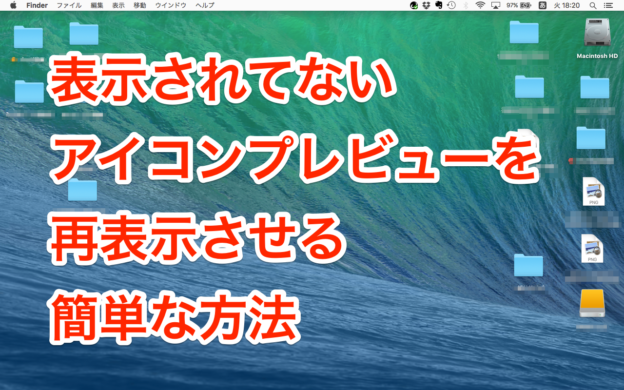Macを立ち上げた時に、デスクトップ上のファイルのアイコンプレビューが表示がされないことがあって、そのまま作業はできるのですが、なんだか気になるんですよね。
で、そのプレビューが表示されてないアイコンを、再びちゃんとプレビュー表示させる簡単な方法がありました(デスクトップ上でもフォルダ内でも対応できます)。
ただ、何故時々表示されなくなるのかの原因は分からずじまいなんですよね。
何か、悪さをしてなければいいのですが…
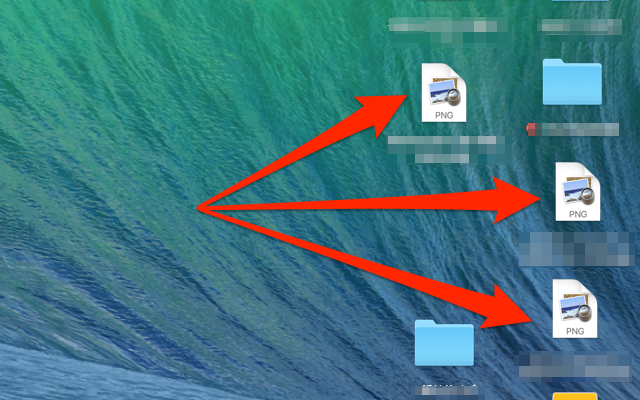
表示されてないアイコンプレビューを再表示させる簡単な方法
デスクトップ上でもフォルダを開いた状態でも、上部のメニュー・バーに「表示」というメニューがあります。
これをクリックすると、「表示オプションを表示」という項目があるので、それを選択します(この項目は、右クリック(または、control キー+クリック)でのメニュー(コンテキストメニュー)でも表示されます)。
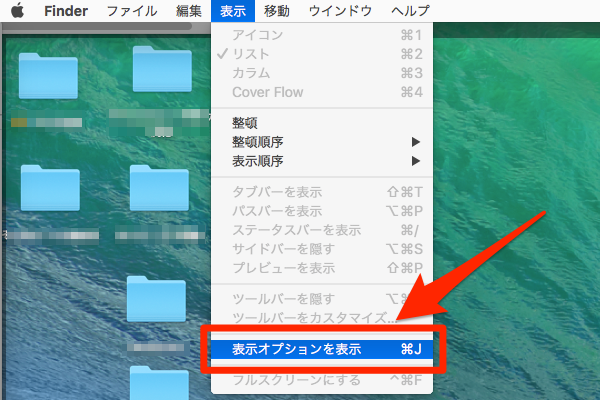
すると、開いたウィンドウの下の方に、「アイコンプレビューを表示」というチェック項目があるので、このチェックを一旦外して、またすぐにチェックを入れると、それと同時に表示されてなかったアイコンプレビューが表示されるようになります。
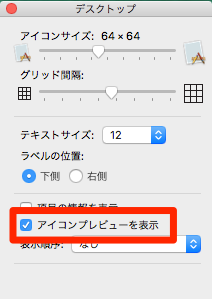
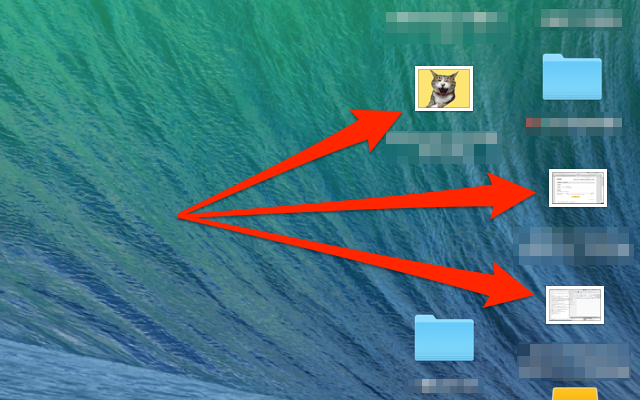
これで、大丈夫ですね。
あっ、もちろん、ここの設定のチェックを入れてなかったら、常にプレビュー表示はされません。
【補足】
その他にも、「Finder」の再起動でも対応できるようですね。
※このことは、こちらを参考にさせていただきました。
・あれっ?!Macのアイコンをプレビューできない(サムネイルを表示できない)時の対処法 | iTea4.0
Dockにある「Finder」アイコンを、「option」キーを押しながらクリックすると表示される「再度開く」を選ぶと、「Finder」が再起動されます。
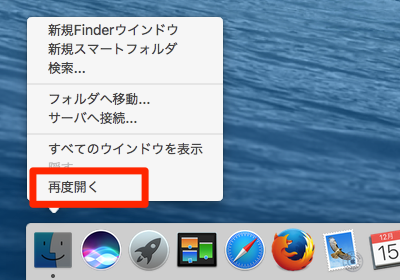
これによって、表示されていなかったアイコンプレビューが、きちんと表示されるようになります。
おわりに
パソコンの技術的に疎いユーザーとしては、アイコンプレビューが時々表示されなくなる原因そのものも気になるところなんですが、まずはアイコンプレビューがきちんと表示されてよかったです。